这是拍摄屏幕快照以记录有趣或重要内容的简单方法。
在FaceTime中与朋友或其他人聊天时,您仍然可以截取屏幕截图来拍摄令人印象深刻的时刻。
在FaceTime上聊天时可以截图吗?
答案是肯定的。
这就是为什么您将继续阅读以找到分步指南以 FaceTime中的屏幕截图 在iPhone,iPad和Mac上。
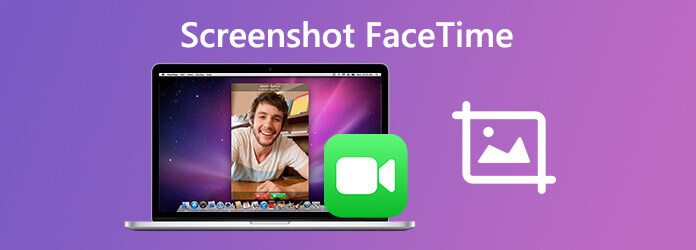
FaceTime是iPhone,iPad和Mac计算机上的内置应用程序。 在FaceTime中拍摄静态屏幕快照图像就像通过按钮或键盘简单单击一样容易。
通过iPhone或iPad在FaceTime中发起视频通话时,您应该执行以下操作:
按屏幕截图按钮
按 侧 按钮和 提高音量 带有Face ID的iPhone上同时按下该按钮。
按 功率 按钮, 主页 在具有Touch ID的iPhone上同时按下按钮。
按 置顶 按钮和 主页 在iPhone上同时具有Face ID和顶部按钮的按钮。

在FaceTime中截屏
快速释放它们,您将看到屏幕闪烁并听到快门声,这意味着屏幕截图已完成。
您可以在 截图 专辑下 图片 iPhone或iPad上的应用程序。
有关更多方法 在iPhone上截图,您可以参考这篇文章。
对于Mac上的屏幕截图,您还可以使用热键捕获FaceTime图像。
只需打开FaceTime视频通话窗口,然后使用以下按键组合即可捕获屏幕截图。
命令+ SHIFT + 4: 你的鼠标会变成十字准线。 按住鼠标即可选择 FaceTime 截图区域,松开鼠标即可截屏。
要在Mac上使用整个FaceTime视频通话窗口,请按 空格键 同时按下 命令+ SHIFT + 4,然后将鼠标悬停在FaceTime窗口上,然后单击它。
然后你可以 在Mac上找到屏幕截图 来自 附加选项 菜单 截图 应用程序。
备注:使用上述方法拍摄屏幕快照时,FaceTime中通话的其他人可能会知道您已拍摄屏幕快照,因为他们可以听到快门声。
尽管屏幕截图可以保存FaceTime中的重要时刻,但与动画表演相比,它可能会错过许多精彩的时刻。
不用担心,Apple会为您设计FaceTime中的实时照片功能。
是的,您可以在FaceTime中拍摄实时照片。
让我们检查一下如何制作它。
为实时照片设置FaceTime
对于Mac用户:
在Mac上打开FaceTime应用,然后选择 FaceTime公司,单击“ 优先,然后找到 个人设置 并选择 允许在视频通话期间捕获实时照片 复选框。
对于iPhone / iPad用户:
在MyCAD中点击 软件更新 个人设置, 拾起 FaceTime公司,然后开启 FaceTime实时照片.
必须使用FaceTime在另一侧启用上述设置。
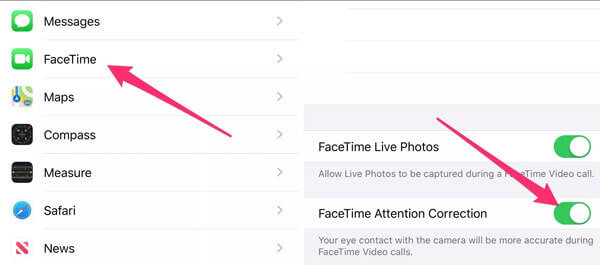
在FaceTime中拍摄实时照片
在视频通话期间,在FaceTime应用中,您需要点击 现场照片 按钮拍摄实时照片。
要通过群组通话拍摄实时照片,您应该单击该人的标题,然后拍摄实时照片。
然后,一条通知将告知您双方都已拍摄了实时照片。
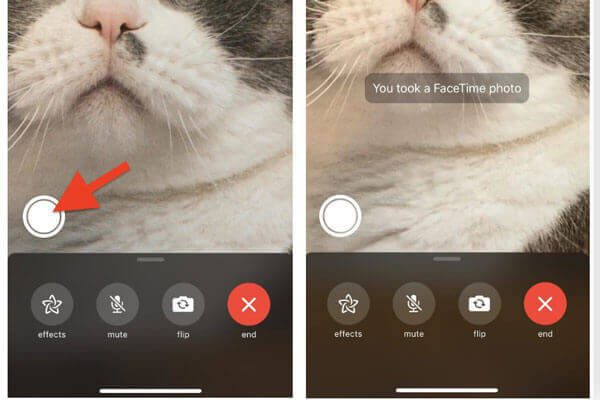
备注:对于Mac用户,您需要确保 图片 应用已至少打开一次并具有默认库。
找不到实时照片按钮? 只需确保您和其他人在设备中运行,如下所示:
在FaceTime一对一通话中捕获实时照片:macOS 10.13.6或macOS Mojave 10.14.4或更高版本,iOS 12.1.4或更高版本,iPadOS。
在FaceTime群聊中捕获实时照片:macOS Catalina或更高版本,iOS 13或更高版本或iPadOS。
要在 FaceTime 中捕捉实况照片,您应该确保两台设备都运行特定的操作系统或 iOS 版本。 尴尬的是,一旦你想偷偷截图或者Live Photos,对方就会告诉你。
为了摆脱上述限制,在这里我们将使用一站式解决方案秘密获取FaceTime屏幕截图,而无需他们通过 屏幕录影大师。 此外,您还可以根据需要拍摄动画 GIF 或进行视频和音频屏幕录制。 该解决方案也适用于 拍摄 Snapchat 的屏幕截图.
●在FaceTime中捕获屏幕截图,而其他人则不知道。
●在FaceTime中拍摄实时图像并另存为GIF。
●使用视频和音频记录FaceTime屏幕。
●与Mac OS X 10.10及更高版本(包括macOS 11.0 Big Sur)兼容。
现在,让我们看看如何使用这款软件在 Mac 上的 FaceTime 中截取屏幕截图。
下载屏幕截图
在Mac上免费下载此FaceTime屏幕截图工具,并在成功安装后运行它。
在FaceTime中截屏
运行FaceTime,然后单击 屏幕录制 在此软件中,您的鼠标将变成十字准线,将其悬停在FaceTime窗口上,然后单击鼠标左键以截取屏幕截图。
要自定义屏幕截图区域,应左键单击鼠标以选择区域并释放它以确认屏幕截图。
之后,允许您使用工具栏中的编辑功能,然后单击 保存 在Mac上导出FaceTime屏幕截图。
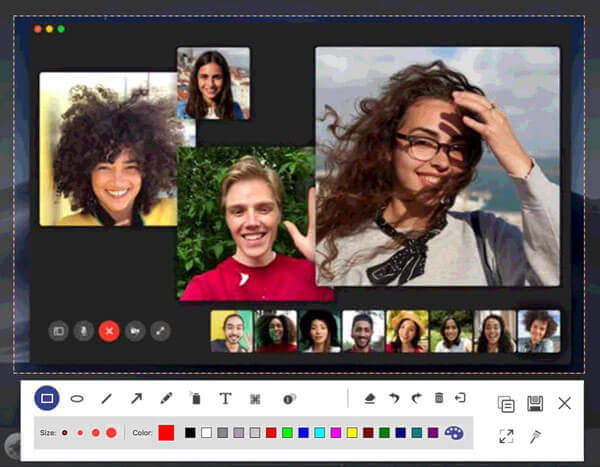
你能告诉别人是否在FaceTime上截图吗?
是的,你可以告诉。 如果有人在FaceTime中拍摄屏幕快照图像,则可以通过听到快门来告知。 有人在FaceTime中拍摄实时照片后,您将收到通知。
我的FaceTime实时照片在哪里?
您可以打开FaceTime,找到在FaceTime中拍摄的实时照片。 现场照片 专辑下的 图片 在Mac或iPhone / iPad上。
您可以在不知道的情况下屏幕记录FaceTime吗?
是的,您可以使用iPhone或iPad上的内置屏幕录制功能来录制FaceTime视频通话,而无需其他人知道。 对于Mac用户,您还可以使用Screen Recorder软件记录FaceTime视频通话和 游戏.
为什么FaceTime在拍摄实时照片时不发送通知?
拍摄实时照片后,通知将发送到双方,但通知仅持续几秒钟。 许多专心的用户可能看不到它。
该通知的缺点是仅持续几秒钟。 全神贯注的用户可能看不到它。
在FaceTime中捕获屏幕截图有助于保持重要时刻。 您可以使用常见的屏幕截图捕获方法直接在Mac或iPhone / iPad上捕获屏幕截图。 要在Mac或iPhone上保存实时照片,请确保您的设备符合要求。 此外,我们还共享通用解决方案,以帮助您在其他人不知道的情况下截取屏幕截图,从而避免了尴尬。
您最喜欢哪种方式?
请不要在下面留下您的评论。
更多阅读
如何在HTC上截屏? 这篇文章是HTC手机屏幕截图的详细指南,包括HTC U12 +,U11(生命),U Ultra,Bolt等。
Steam屏幕截图保存在哪里? 如何访问Steam屏幕截图文件夹? 在本指南中,我们将向您展示两种简单的方法来访问Steam屏幕快照文件夹。
Mac上的Image Capture在哪里? 在MacBook上找不到Image Capture应用程序? 本指南将告诉您如何在Mac上找到Image Capture应用。
想用内置相机拍照或录制视频吗? 这篇文章展示了在Windows和Mac上使用网络摄像头拍照的最佳笔记本电脑相机照片捕获软件。